Microsoft OneNote Sync kļūda 0xE0000024: kā novērst?
Literārs Mistrojums / / August 05, 2021
Šajā apmācībā mēs parādīsim, kā novērst OneNote sinhronizācijas kļūdu 0xE0000024. OneNote ir Microsoft atbilde uz rīku, kas nepieciešams brīvas formas informācijas vākšanai un daudzu lietotāju sadarbībai. Un tas šajā ziņā darbojas diezgan labi. Izmantojot piezīmes, zīmējumus, ekrāna izgriezumus un pat audio komentārus, jūs varat tos visus kopīgot ar citiem tīmeklī. Tagad tas ir pieejams operētājsistēmās Windows 10, macOS, iOS un Android. Turklāt ir tās lietotnes tīmekļa versija, kas ir daļa no OneDrive un Office tīmeklim.
Viena no tās visnoderīgākajām funkcijām ir spēja sinhronizēt datus. Sinhronizēt visus savus datus kļūst vēl septiņi, ņemot vērā to pieejamību dažādās platformās. Jūsu dati ne tikai paliek drošībā mākonī, bet arī ļauj atsākt OneNote darbu no citas ierīces. Bet diemžēl ne visi var pilnībā izmantot šo funkciju. Iemesls? Diezgan daudzi lietotāji tagad sūdzas par OneNote Sync kļūdu 0xE0000024. Ja arī jūs sagaida ar šo kļūdas ziņojumu, tad šajā rokasgrāmatā mēs esam gatavi jums palīdzēt. Mēs uzskaitīsim visus iespējamos labojumus, kas saistīti ar iepriekš minēto kļūdu. Izmēģiniet katru no tiem, līdz galu galā novērsiet šo problēmu. Sekojiet līdzi.

Satura rādītājs
-
1 Novērst OneNote sinhronizācijas kļūdu 0xE0000024
- 1.1 1. labojums: atjauniniet lietotni
- 1.2 2. labojums: atiestatiet OneNote un OneDrive
- 1.3 3. labojums: Pievienojiet SharePoint serveri savam iekštīklam
- 1.4 4. labojums: Notīriet OneNote ierakstus piekļuvē KeyChain (Mac)
Novērst OneNote sinhronizācijas kļūdu 0xE0000024
Šķiet, ka šī ir viena no visbiežāk pieļautajām kļūdām saistībā ar OneNote lietojumprogrammu. Visdažādākās Microsoft forumi, šī kļūda tiek sākta pastāvīgi. Tāpat jūs varētu atrast lietotājus, kuri pauž bažas par sinhronizācijas kļūdām vietnē Reddit arī. Šajā sakarā tai ir jāpievērš uzmanība ātrāk. Tāpēc bez liekiem apsvērumiem šeit ir visi labojumi, kurus varat izmēģināt.
1. labojums: atjauniniet lietotni

Sāksim ar vienkāršākajiem labojumiem. ja izmantojat veco lietotnes versiju, tā var būt pretrunā ar normālu darbību. Tāpēc ieteicams lietotni atjaunināt ātrāk. Lejupielādējiet jaunāko versiju no šīs saites, kas atbilst jūsu ierīcei.
- Windows veikals | Windows tālrunis | Mac | iPad| iPhone | Android | Web
Kad esat lejupielādējis un instalējis jaunāko versiju, palaidiet lietotni un pārbaudiet, vai OneNote Sync kļūda 0xE0000024 ir novērsta. Ja nē, izmēģiniet nākamo labojumu, kas norādīts zemāk.
2. labojums: atiestatiet OneNote un OneDrive
Windows 10 lietotāji varētu arī mēģināt atiestatīt OneNote un OneDrive lietotnes. Parasti tas notiek, ja lietojat OneNote lietotni vecākā Windows versijā. Ja tas tā ir, tad pārējai lietotnei tas jāatgriež noklusējuma stāvoklī un problēma ir jānovērš, rīkojieties šādi:
- Atveriet programmas un funkcijas savā Windows 10 datorā. To var izdarīt daudzos veidos. Vieglākais ir Windows + R īsinājumtaustiņa izmantošana.
- Tas atvērs dialoglodziņu Palaist. Ieraksti ms-settings: lietotņu funkcijas un nospiediet Enter. Jūs tiksiet novirzīts uz Lietotnes un funkcijas sadaļā.
- Dodies uz OneNote operētājsistēmai Windows 10 un noklikšķiniet uz Papildu.

- Sadaļā Papildu atrodiet Atiestatīt un noklikšķiniet uz tā. Parādītajā apstiprinājuma dialoglodziņā vēlreiz noklikšķiniet uz Atiestatīt.

- Kad tas ir izdarīts, atrodiet OneDrive sadaļā Lietotnes un funkcijas.
- Atlasiet lietotni un noklikšķiniet uz Atinstalēt. Tagad restartējiet datoru. Pēc tam Microsoft automātiski instalēs OneDrive lietotni jūsu datorā. Ja tas nenotiek, varat to manuāli instalēt no šeit arī.
- Iestatiet abas lietotnes un piesakieties savā kontā. Ar to jānovērš OneNote sinhronizācijas kļūda 0xE0000024.
3. labojums: Pievienojiet SharePoint serveri savam iekštīklam
Ja mēģināt sinhronizēt savus OneNote datus ar vietējo SharePoint serveri, iespējams, ka dators bloķēs iekštīkla serveri. Tāpēc vietējā iekštīkla vietnei ieteicams pievienot vietējo SharePoint serveri. Lūk, kā to varētu izdarīt:
- Palaidiet dialoglodziņu Palaist, izmantojot Windows + R īsinājumtaustiņu kombināciju.
- Ieraksti inetcpl.cpl un nospiediet Enter. Tas jūs aizvedīs uz Interneta opcijas izvēlne.
- Dodieties uz Drošība noklikšķiniet uz Iekšējais tīkls seko Vietnes pogu.

- Visbeidzot, atzīmējiet Automātiski noteikt iekštīkla tīkla opciju un sit labi.
- Jūs varētu arī noklikšķināt uz Papildu un manuāli darīt to pašu. Kad tas ir izdarīts, restartējiet datoru un pārbaudiet, vai OneNote Sync kļūda 0xE0000024 ir novērsta.
4. labojums: Notīriet OneNote ierakstus piekļuvē KeyChain (Mac)
Mac lietotājiem tas var būt arī korumpētu vai nepareizu datu glabāšanas gadījums, kas saglabāts piekļuvē Keychain. Lai to novērstu, rīkojieties šādi:
- Aizveriet visas Mac lietotnes, izņemot OneNote.
- Atveriet LaunchPad, izmantojot darbības joslu, kas atrodas apakšā.
- Pēc tam izmantojiet meklēšanas joslu un atrodiet Piekļuves ķēdes piekļuvi
- Kreisajā izvēlnes joslā noklikšķiniet uz žurnāla ievadīšanas opcijas.
- Ritiniet garo vienumu sarakstu, līdz atrodat com.microsoft ierakstu.
- Tagad atlasiet katru no ierakstiem, kas sākas ar com.microsft, un izdzēsiet to konteksta izvēlnē.
- Kad tas ir izdarīts, restartējiet Mac. Piesakieties vietnē OneNote, un kļūdai vairs nevajadzētu būt.
Tāpēc ar to mēs noslēdzam rokasgrāmatu par to, kā novērst OneNote Sync kļūdu 0xE0000024. Mēs esam koplietojuši četrus dažādus metožu veidus, gan Windows, gan Mac. Dariet mums zināmu, kuram no viņiem jūsu gadījumā izdevās novērst problēmu. Noslēdzot, šeit ir daži iPhone padomi un ieteikumi, Datoru padomi un triki, un Android padomi un triki ka jums vajadzētu arī pārbaudīt.


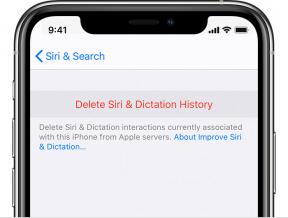
![Vienkārša metode BQ R9002 sakņošanai, izmantojot Magisk [Nav nepieciešams TWRP]](/f/e91b1b3d5078387c98e88bc43469b17c.jpg?width=288&height=384)